İlan
Şifreleme önemli bir güvenlik uygulamasıdır. Dosya sisteminizde şifreleme etkinleştirilmiş olsa da, paylaşılan makineler veya son derece hassas bilgiler ne olacak?
Korkma, gizli Justin Bieber müzik koleksiyonunuzu Mezar ile dolabınızda tutabilirsiniz.
Mezar Nedir?
Kelimenin Linux anlamında bir mezar, bir dosya sisteminde güvenli bir şekilde saklanabilen kilitli bir klasör gibidir. Başka bir harika özellik, mezarın kilidini açan tuşların ayrı ayrı tutulabilmesidir. Örneğin, mezarınızı paylaşılan bir bilgisayarda ve anahtarlarınızı bir USB sürücüde bulabilirsiniz.
Mezar ile ilgili en iyi şeylerden biri, standart Linux teknolojisine dayanmasıdır. Tomb tarafından kullanılan temel teknoloji, 2.6 sürümünden beri Linux çekirdeğinde yer alıyor;
Mezar hırslarının askeri düzeyde güvenlik sağlamak olduğunu iddia eder:
- Küçük ve okunabilir kodlardan oluşan minimalist bir tasarım.
- Depolama ve anahtarların fiziksel olarak ayrılması gibi iyi uygulamaların kolaylaştırılması.
- Birkaç standart ve iyi test edilmiş uygulamanın benimsenmesi.
Mezarlar, kilitlendikleri anahtar ve şifresi olmadan içeriğine erişilemeyen tek dosyalar gibidir. Bir kez açıldığında, mezarlar normal klasörler gibidir. Mezarlar kullanımdayken bile darbelere maruz kalabilir.
Belirtildiği gibi, erişmek için mezar, anahtarı ve parolaya sahip olmanız gerekir. Mezarları gizlemek ve anahtarları JPEG'lere gömmek için belirsizliği kullanarak dosyalar daha da gizlenebilir.
Ilgilenen? Bunu nasıl yapacağınız aşağıda açıklanmıştır.
Türbeyi Takma
Türbeyi ve bağımlılıklarını kurmak kadar kolay. En son sürümü indirin, dosyayı açın, ardından make komutunu kullanın.
İhtiyacınız olan bağımlılıklar:
- zsh
- sudo
- gnupg
- cryptsetup
- pinentry-lanetler
Bunları zaten yüklemiş olabilirsiniz. Değilse, tüm bağımlılıkları indirdikten sonra uygun veya hangi paket yöneticisi olursa olsun sisteminiz tür kullanır:
wget https://files.dyne.org/tomb/Tomb-2.5.tar.gz. tar xvfz Türbe-2.5.tar.gz. sudo make installVe hepsi bu kadar. Mezar oluşturmaya ve kullanmaya başlamaya hazırsınız!
Mezar Oluşturma
Mezar, komutları adının etrafında temalı olan uygulamalardan biridir. Örneğin, kazmak, gömmek, ve mezardan çıkarmak. Mezar'ın komutlarının tam listesi için adam sayfası yazarak:
adam mezarıİlk mezarınızı oluşturmak için kazmanız gerekir! Hazır olduğunuzda şunu yazın:
tomb dig -s 200 secrets.tomb
Bu komut, şanssız selfie koleksiyonunuzu saklamak için 200 MB'lık bir mezar oluşturur. Size uygun olan boyutu yaratmaktan çekinmeyin. Bir mezar her zaman boyutlandırma Komut. Her zaman mezar yetiştirebileceğiniz, ancak küçülemeyeceğinizi unutmayın.
Mezarı Kilitleme
Şimdi güvenli dosyamızın bir parçası var, bir anahtar oluşturmanız ve mezarı kilitlememiz gerekiyor. Bunu oluşturmak için şunu yazın:
mezar dövme sırları. tomb.key. 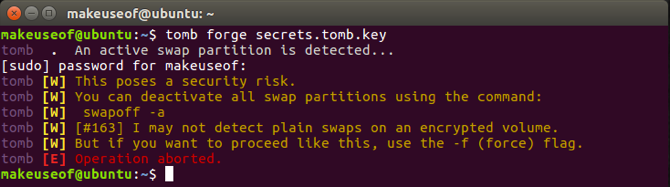
Bu komutun yürütülmediğini ve Mezar'ın bir uyarı yaptığını fark etmiş olabilirsiniz. Uyarı, çalışan bir takas dosyanız olduğunu gösterir. Bu bir risktir, çünkü RAM'inizin içeriği bu işlem sırasında takas dosyanıza yazılabilir ve birisi takas dosyanızı analiz ederse, potansiyel olarak anahtarınızı veya şifrenizi seçebilir!
Bu noktada mezar, mezarınızla çalışırken takas dosyanızı kapatmanızı ve bitirdikten sonra takasınızı tekrar açmanızı önerir. Mezar lütfen bunu yapma emrini verir! Yapılandırılmış takas bölümlerini görüntülemek için şunu yazın:
sudo swapon -sAşağıdaki komutları kullanarak takasınızı açıp kapatabilirsiniz:
sudo swapoff -a. sudo swapon -a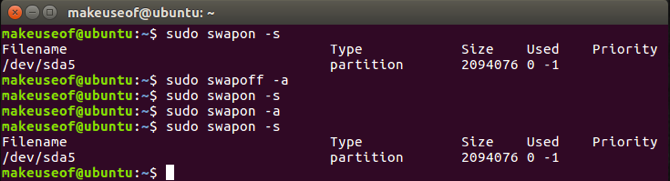
Takas dosyanız sizi rahatsız etmiyorsa, aşağıdakini yazarak anahtarın oluşturulmasını zorlayabilirsiniz:
mezar dövme sırları. tomb.key -f. 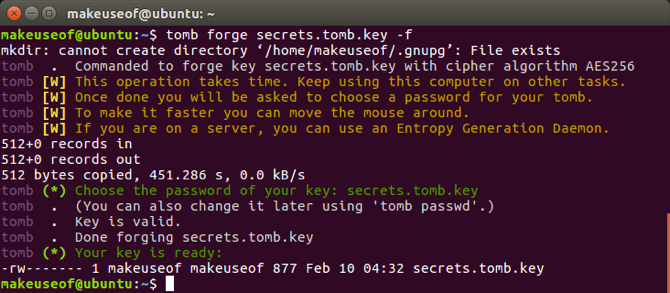
PC'nizin hızına bağlı olarak anahtar üretimi biraz zaman alabilir. Bazı rastgele fare hareketleriyle bunu hızlandırabilirsiniz. Sizden istenecek bir şifre girin ve onaylayın Unutmayacağınız Güçlü Bir Parola Nasıl Oluşturulurİyi bir şifre oluşturmayı ve hatırlamayı biliyor musunuz? İşte tüm çevrimiçi hesaplarınız için güçlü, ayrı şifreler korumak için bazı ipuçları ve püf noktaları. Daha fazla oku anahtarınız için. Şimdi mezarınızı yeni oluşturduğunuz anahtarla kilitlemek için şunu yazın:
mezar kilidi secrets.tomb -k secrets.tomb.key. 
Mezar Kullanımı
Mezar türünüzü açmak ve kullanmak için:
mezar açık -k secrets.tomb.key secrets.tomb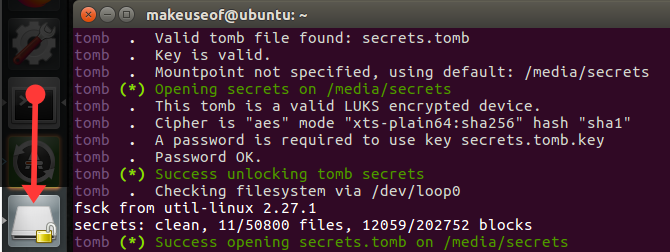
Bu noktada, anahtar için şifrenizi girmeniz istenir. Tamamlandığında, mezarın kilidi açılacak ve harici bir sürücü gibi monte edilecektir.
Mezarlar, bazı uygulamalarınız için yapılandırma dosyalarını saklamak için de kullanılabilir. Önce mezarınızın kilidini açabilir ve adı geçen yapılandırma dosyalarını gerektiren bir uygulama başlatabilirsiniz. Birisi mezarı açmadan bu uygulamayı başlatmaya çalışırsa, uygulama yapılandırılmamış gibi görünür.
X Factor prova videolarınızı mezarınızın içinde düzenlemeyi bitirdikten sonra, iki yoldan biriyle kapatabilirsiniz. Ya kullanarak kapat komut veya çarpmak Komut.
mezar kapat [| herşey] mezar slam hepsini Birden fazla açık mezarınız varsa, kapatılacak mezarın adını belirtebilir veya açık olan tüm mezarları kapatmak için tümünü kullanabilirsiniz. kapat türbe çalışan bir işlem tarafından kullanılıyorsa, komut başarısız olur.
Aceleniz varsa ve çalışan işlemlerden bağımsız olarak mezarlarınızı kapatmanız gerekiyorsa, çarpmak Komut. Bu, kullanılmakta olan dosyalarda kaydedilmemiş veri kaybına neden olabilir, bu nedenle dikkatli kullanın.
Belirsizlik Yoluyla Daha Fazla Güvenlik
Mezar'ı kullanırken dikkat edilmesi gereken şeylerden biri, herhangi bir temizleme işleminin olmamasıdır. Bu, mezarınızı bitirdikten sonra, aynı makinede varsa anahtarın çıkarıldığından emin olmanız gerektiği anlamına gelir.
Bir mezar ve anahtarı aynı makinede tutmak bir risk unsuru oluşturur. Biraz sinsi olmanın ve anahtarları düz bir şekilde gizlemenin yolları var. Bu klasörü ele alalım örneğin:

Hepsi ardışık adlara sahip bazı aile resimleri içerir. İlk bakışta, hiçbir şey yerinde görünmüyor. Bu resimlere bakan herkes daha akıllıca olmaz. Şimdi, özellikle bu resme bakın:

Bu fotoğrafın gözle buluşan çok daha fazlası var. Bu resmin içine gömülü bir mezarın kilidini açmak için kullanılan bir anahtardır steganografi kullanarak gizli. Etkileyici değil mi? James Bond gibi hissediyorsanız ve bu tür bir şey yapmak istiyorsanız:
sudo apt install steghideJPEG türünün içindeki bir anahtarı gizlemek için:
mezar gömmek -k secrets.tomb.key Picture-name.jpg
Anahtar dosyanızın şifresini girdikten sonra, artık anahtar dosyasını tamamen silebilirsiniz. Bu, açıkta hiçbir anahtar dosyasının kalmayacağı anlamına gelir. Bunun yerine, aslında bir JPEG'in içine gizlenecektir. Anahtarı yeniden çalıştırmak için:
tomb exhume -k tempsecret.key Picture-name.jpg
Anahtarınız çıkarıldıktan veya çıkarıldıktan sonra, ilgili mezarını açmak için kullanın. Mezarı kilitledikten sonra, her zaman JPEG'den çıkarılabileceğinden anahtarı silmekten çekinmeyin.
Son olarak, mezarlarınızı sadece sürücünüzün kökünde tutmak yerine diğer dosyalar arasında gizlendiğinden emin olun. Onlara gürültüyle uyumlarını sağlayacak isimler verin.
Gizli Tutun, Güvenli Tutun!
Mezar beraberinde bazı harika özellikler getiriyor. İçinde ekstralar dizininde, GUI arayüzü ve tepsi simgeleri gibi birkaç yardımcı araç daha vardır.
Mezar, sahip olabileceğiniz son derece hassas dosyalar için ekstra bir güvenlik katmanı ekler. Tema konvansiyonu da deneyime biraz eğlence katıyor! İskeletleriniz artık huzur içinde dinlenebilir.
Resim Kredisi: Photoloide /Depositphotos
Yusuf, yenilikçi işletmelerle dolu bir dünyada, koyu kızartma kahvesi ile birlikte gelen akıllı telefonlarda ve ayrıca tozu iten hidrofobik kuvvet alanlarına sahip bilgisayarlarda yaşamak istiyor. İş analisti ve Durban Teknoloji Üniversitesi mezunu olarak, hızla büyüyen bir teknoloji endüstrisinde 10 yılı aşkın tecrübesi ile...

